|
|
Cette page est consacrée à l' approche de la Section Témoignage... |  | |  | | Le listing de vos Témoignages |  C'est à partir de cette page que vous pourrez Consulter, Modifier, ou Créer les Témoignages de votre Base. C'est à partir de cette page que vous pourrez Consulter, Modifier, ou Créer les Témoignages de votre Base.
Le Listing est divisé en 6 colonnes, "Référence Témoignage", "Date de l'Observation", "Type de Phénomène", "Photo", "Ville"et "Pays".
Un simple clic sur le titre d'une de ses colonnes vous permettra de classer toutes vos Fiches par ordres , soit Alphabétique, soit par Date.
Vous souhaitez retrouver un témoignage en particulier, il vous suffit de cliquer sur les Loupes se trouvant à côté des titres des Colonnes, et de commencer à taper, le Logiciel se calant automatiquement sur les données correspondantes, que se soit des lettres, ou des chiffres pour les dates.
Vous remarquerez que seul la référence de Témoignage est visible sur cette écran, permettant de garder l'Anonymat de vos Témoins.
Vous avez également la possibilité d'effectuer un "clic droit" sur le Listing, qui aura pour effet d'ouvrir le menu contextuel vous permettant d'exporter votre Listing vers un Fichier Excel ou Word par exemple...
Vous pouvez également décider de masquer les colonnes qui vous indisposent. En effet, si votre Listing contient 20 000 Témoignages, la lourdeur des photos pourrait entraîner un ralentissement d'affichage, du fait du "poids" de ces dernières. En occultant cette colonne, ou une autre, ce n'est pas définitif, un nouveau "Clic Droit" vous permettra de ramener vos colonnes occultées.
|
| |  | |  |
|   La Saisie d'un Nouveau Témoignage (Lieu d'Observation)La saisie d'un Nouveau Témoignage est assez instinctive, voila comment procéder...
La première étape se résume à donner une Référence" à votre Témoignage. Comme nous l'avons vu, le fait de classer les Témoignages de cette manière permet de garder l'anonymat de vos Témoins.
Ensuite, vous entrez la Date de l'Observation, la Date de l'Enregistrement , mais vous pouvez ajouté une Date supplémentaire en cas de modification de fiche.
Viens ensuite la sélection de votre Témoin...Pas de panique, si vous n'avez pas encore crée sa fiche, vous pouvez le faire à partir d'ici, sans avoir à fermer et à recommencer votre Témoignage. En cliquant sur le petit "Triangle" (Sélecteur) à droite, vous ouvrez la fiche du Listing des Témoins, et vous avez la possibilité de cliquer sur "NOUVEAU" pour le créer. Une fois les éléments du Témoin validé, son Nom s'affichera dans le champ de saisie.
Il en va de même pour la sélection du Type de Phénomène", ainsi que pour la Sélection du "Modèle".
L'adresse à saisir correspond à l'adresse du point d'observation. Important, vous devez inscrire le nom du Pays concerné, pour une bonne analyse des Statistiques...
Vous pouvez choisir parmi plusieurs critères d'Environnement, comme les Aéroport, Base Militaire, Terrils........, cochez les cases correspondantes.
Enfin, vous pouvez également ajouter des informations supplémentaire sur le site d'Observation, qui vous semble importantes. |
|  | |  | | La Saisie d'un Nouveau Témoignage (Horaires et Météo) |  En cliquant sur cette onglet, vous pouvez saisir les informations concernant la Météo et les Horaires au moment de l'Observation. En cliquant sur cette onglet, vous pouvez saisir les informations concernant la Météo et les Horaires au moment de l'Observation.
Heure et Durée de l'Observation, Météo, Vent, Position de la Lune, autant d'éléments important pour une éventuelle recherche de corrélations avec le passage d'un Satellite, d'une Entrée Atmosphérique, ou d'une Planète se trouvant dans le champ de vision à ce moment.
La possibilité d'ajouter une "Précision Météo" vous permettra de notifier les Conditions d'ordres spécifiques ne figurant pas dans les choix proposés. |
| |  | |  |
|   La Saisie d'un Nouveau Témoignage (Récit du Témoin)C'est ici que vous noterez le Témoignage du ou des Témoins.
En cliquant sur la zone de Texte, un Menu s'activera pour vous permettre d'utiliser les options d'un Traitement de Texte, pour Changer la couleur des éléments importants par exemple, souligné, grossir, et autres options...
Ne craignez pas de remplir avec un maximum de détail, la zone de saisie pouvant accueillir 10 000 caractères. |
|  | |  | | La Saisie d'un Nouveau Témoignage (Site et Distance) |  Cette Onglet est destiné à fournir des éléments permettant de mieux analyser les Observations du Témoignage. Cette Onglet est destiné à fournir des éléments permettant de mieux analyser les Observations du Témoignage.
En effet, il est toujours intéressant de pouvoir déterminer l'endroit exact ou se trouvai le Témoin lors de l'Observation, ainsi que le sens de son champ de Vision.
Ces photos, prises de jour permette d'obtenir une meilleur appréciation des distances, ainsi qu'un repère vis à vis du relief du terrain...
Elles permettent également de mieux déterminer si une éventuelle méprise avec un Astre ou un Phénomène Humain pourrait être à l'origine de cette Observation.
Dans la Zone de Saisie, vous pouvez notifier les éléments qui attirent votre attention concernant ces clichés. |
| |  | |  |
|   La Saisie d'un Nouveau Témoignage (Photos du Témoin)Vous pouvez intégrer dans votre Base de Données les Photos prises par le Témoin, en cliquant sur le Bouton PHOTO, situé sous chaque Champ prévu à cet effet.
En mode consultation, un clic sur une photo l'ouvrira en pleine écran.
Les photos utilisées dans vos Fiches sont intégrées à votre Base de Données, vous ne pourrez donc pas les effacer de votre ordinateur par mégarde, à moins d'utiliser le Bouton "X" situé à coté du Bouton "Photo", qui aura pour effet de supprimer instantanément le cliché. |
|  | |  | | La Saisie d'un Nouveau Témoignage (Interview) |  Vous avez la possibilité d'associer à vos Témoignage un fichier Vidéo ou Audio, que se soit une interview réalisé auprès du ou des Témoins, ou une Vidéo prise pendant l'Observation du Phénomène... Vous avez la possibilité d'associer à vos Témoignage un fichier Vidéo ou Audio, que se soit une interview réalisé auprès du ou des Témoins, ou une Vidéo prise pendant l'Observation du Phénomène...
- ATTENTION !!!, les Fichiers Vidéos ou Audio ne sont pas intégrées dans la Base de Données. Uniquement le chemin d'accès et Mémorisé. Si vous supprimez la Vidéo ou L'audio de votre disque , l'enregistrement sera perdu...-
Je vous conseille vivement de créer un répertoire sur votre ordinateur pour y stocker les Vidéos et les Documents Audio.
La raison de cette méthode est simple, il deviendrai vite difficile de pouvoir sauvegarder votre Base de Données avec des éléments comme des Vidéos ou de l'Audio, du fait de leur poids. |
| |  | |  |
|  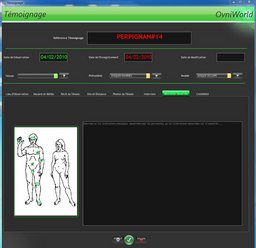 La Saisi d'un Nouveau Témoignage (Altération Observée)Dans cette Section, pous pourrez représenter graphiquement les éventuelles Altérations Physiques ou Matériels rencontrées liées aux conséquences de l'Observation du Phénomène.
Cochez les cases correspondantes concernant le corps Humain, et inscrivez dans la zone de saisie les détails de ses Altérations...
Pensez également aux éventuels Altérations d'ordres Matériels , comme les coupure de courant, trace au sol, comportement des animaux différends... |
|  | |  | | La Saisie d'un Nouveau Témoignage (Crédibilité) |  Cet Onglet est le dernier, et il vous permet de spécifier le niveau de Crédibilité que vous accordez à ce Témoignage... Cet Onglet est le dernier, et il vous permet de spécifier le niveau de Crédibilité que vous accordez à ce Témoignage...
Cochez la case qui correspond , en vous basant sur les faits, mais également en prenant en compte votre jugement personnel...
Enfin, Vous avez la possibilité d'ajouter vos commentaire personnels concernant ce Témoignage, de manière à ne pas oublier quelques années plus tard, un détail important ... |
| |  | |  |
|
|
|
|
|